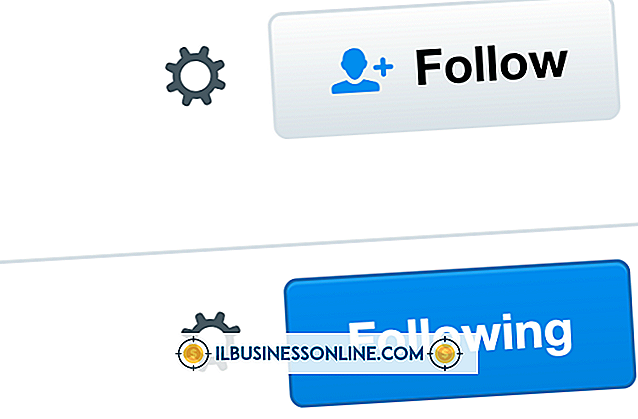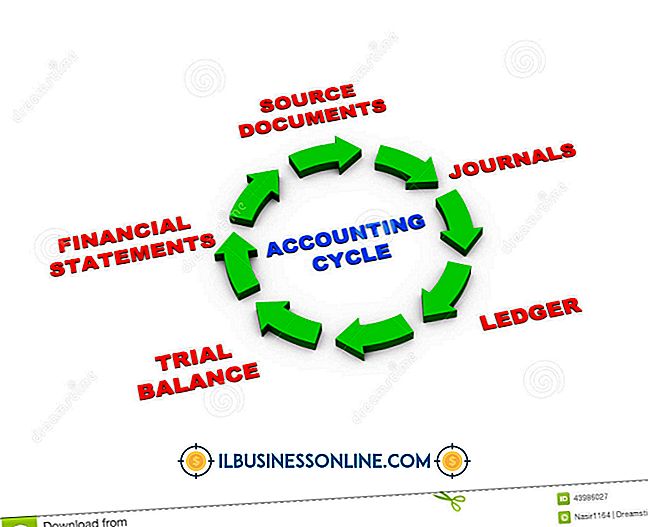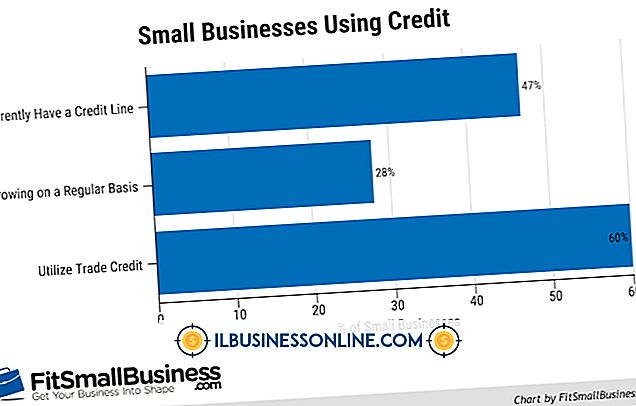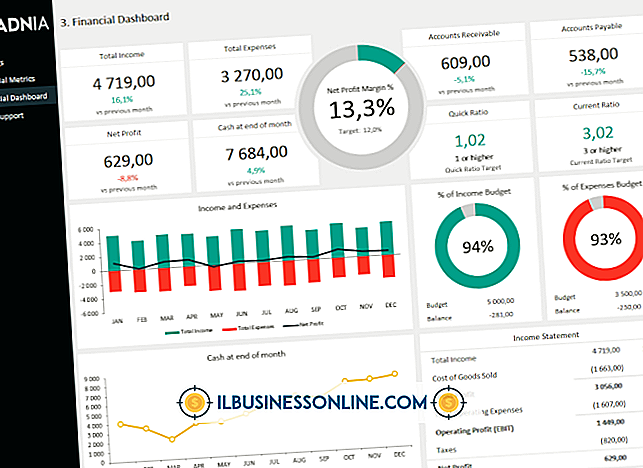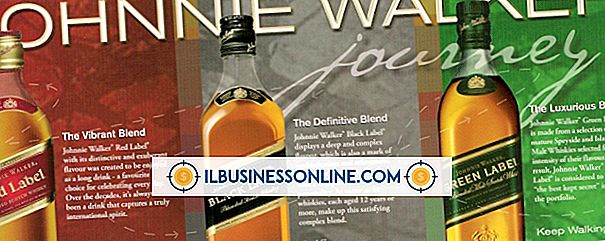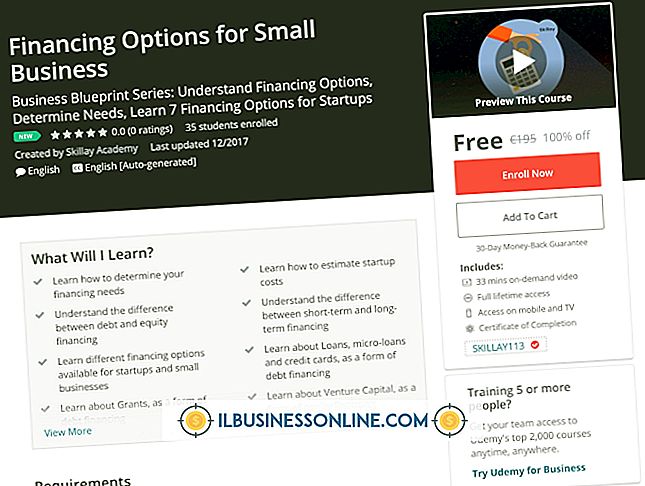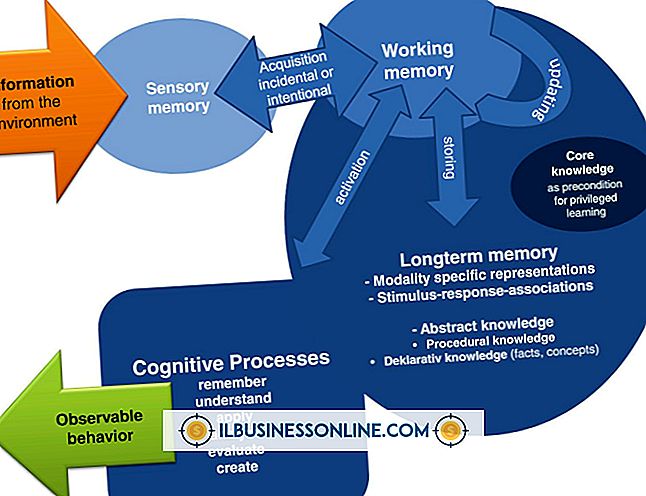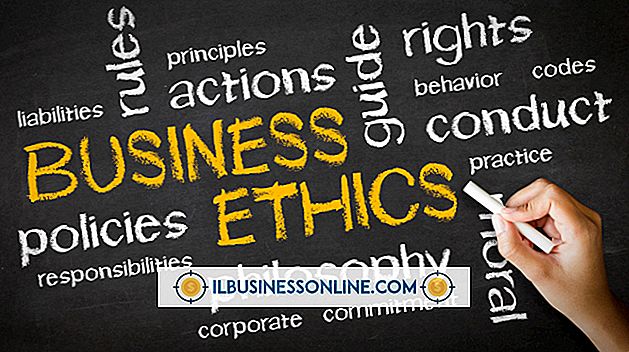Firefoxはプロキシ設定を開かない

Windows 8のインターネットオプションユーティリティを使用するInternet ExplorerやGoogle Chromeとは異なり、Mozilla Firefoxは独自のプロキシ設定を保持しているか、プロキシを使用しないように設定できます。 つまり、インターネットオプションでプロキシを設定した場合、Firefoxはシステム設定を使用するように設定されていない限りこれらの設定を開きません。 Firefoxでプロキシを使用する必要がある場合は、システム設定を使用するか、Firefoxに手動でプロキシ設定を入力するかを選択してください。
1。
オレンジ色の「Firefox」ボタンをクリックして、「オプション」を選択します。
2。
[詳細設定]タブをクリックし、[ネットワーク]サブタブを選択します。
3。
[手動プロキシ設定]をクリックします。 または、[システムプロキシ設定を使用]をクリックしてシステムのプロキシ設定を使用します。 このオプションで問題が発生するユーザーもいるため、このオプションを試して失敗した場合、またはインターネットオプションでプロキシをまだ設定していない場合は、手動オプションを使用してください。
4。
適切なプロキシの詳細を入力して、HTTP、SSL、またはFTPプロキシを設定します。 これらの設定にはサーバーのURLとポート番号が必要です。 他のプロキシプロトコルがHTTPプロキシと同じ詳細を使用する場合は、[このプロキシサーバーをすべてのプロトコルに使用する]をクリックします。
5。
両方のウィンドウで[OK]をクリックして、プロキシ設定を終了して保存します。
先端
- 会社が自動プロキシ設定URLを提供する場合は、代わりにそのオプションを選択し、表示されたフィールドにそのURLを入力します。
警告
- この記事の情報はFirefox 19に適用されます。他のバージョンや製品とは多少異なる場合があります。
人気の投稿
いくつかのウェブカメラはあなたのコンピュータによって自動的に認識され、ドライバの使用を必要としない「プラグアンドプレイ」モデルです。 他のモデルでは、Webカメラを使用する前にドライバを最初にインストールする必要があります。 残念ながら、ウェブカメラのドライバは時々見逃しやすいです。 製造元はサポートWebサイトでダウンロード可能なドライバを提供することがよくありますが、正しいドライバを正しくダウンロードするには、その前にWebカメラの種類を知っておく必要があります。 1。 Webカメラに付属の箱と梱包を探します。 包装はあなたが所有するウェブカメラの製造業者とモデルに関して2、3の手がかりを提供するでしょう、両方とも適切なドライバーを見つけてダウンロードするのに必要です。 2。 適切なパッケージが見つからない場合は、ウェブカメラのハードウェアを確認してください。 製造元の名前とモデル番号を探します。所有しているWebカメラの種類を表す一連の文字または数字が含まれている場合があります。 その後、製造元のWebサイトにアクセスしてモデル番号で検索し、該当するドライバを見つけることができます。 3。 製造元のWebサイトを確認して、Webカメラを調べます。 Webカメラにモデル名が刻印されていない場合は、自分に似たものを探してみてください。 製造元のWebサイトでWebカメラの写真や
続きを読みます
期待理論は、彼らが彼らの仕事から肯定的な結果を予測するとき人々は多くの場合より多くのやる気を起こさせると仮定している一般的な動機づけ理論です。 期待される業績の成果、積極的な業績や生産に対する見返り、そしてそれらの見返りの価値はすべて、従業員のやる気につながります。 会社の方針、作業プロセス、または職責を変更するとき、期待理論はその変更に伴う従業員の動機を予測します。 変化への抵抗 変化はストレスの主な原因の一つです。 長期的な利点を提供する変更でも、短期的なストレスを引き起こす可能性があります。 組織では、ルーチンと予測可能性によって快適さが得られるため、作業者は一般的な作業ルーチンやタスク構造の変更に消極的です。 しかし、多くの進化し続ける企業には変化が必要です。 従業員に組織の変更、部署の変更、仕事の変更に参加してもらうことが、そのような変更の成功への鍵です。 変化への期待 期待理論の主要な要素は、行動の変化が生産または業績の変化をもたらす可能性があるかどうかについての従業員の評価です。 変化への対応を検討する際に、労働者は、変化と一緒に進むことが良い結果につながるかどうかを分析するかもしれません。 自分自身に対する従業員の信念は、以前の変更とその変更を実行することの困難さから生じています。 変更が複雑で困難なものであれば、従業員がうまく調整を行う可能性は低くなります。 変化を
続きを読みます
会計の分野は多くの専門分野で機能しており、監査とフォレンジック会計は最も一般的な2つです。 法医学的会計分析と監査は似たような専門分野のように見えますが、2つの職務には大きな違いがあります。 フォレンジック会計士は、組織内での不正行為を特に探します。 監査人は、企業が連邦規制および組織の方針に準拠していることを確認します。 会計支援を必要とする企業は、2つの専門分野の違いを理解する必要があります。 フォレンジック会計職務 Young MoneyのPeter Vogt氏によると、詐欺やその他のホワイトカラー犯罪は、企業に年間数十億ドルの損害を与えています。 不正行為や盗難を発見し防止するために、企業は法医学会計士を雇用しています。 フォレンジックアカウンティング分析は、財務文書を分析して組織内の違法行為、特にホワイトカラー犯罪を検索することから成ります。 フォレンジック分析は、訴訟支援、調査および紛争解決から構成されています。 法医学会計士が求める犯罪活動のいくつかは、詐欺、マネーロンダリング、横領などです。 組織内の人物が犯罪で有罪判決を受けた場合、違法行為を見つける責任を負う法医学会計士は法廷で証言する必要があるかもしれません。 フォレンジック会計のキャリア資格 法医学会計士は通常、少なくとも会計学士号または関連分野を所有しています。 分析とコミュニケーションのスキルは法医学会計士
続きを読みます
倫理的な従業員とは、自分自身に加えて、雇用主、同僚、外部の利害関係者の利益のために意思決定を下す人です。 職場倫理は、差別、詐欺、盗難、個人的な政治などの多様な問題に集中しています。 すべての人が本質的に価値がありますが、倫理的な従業員は実際には彼らの雇用者にとってより経済的に価値があり、同僚や同僚からより高く評価される可能性があります。 倫理がどのようにあなたを職場のよりよい人にすることができるかを理解することは、常に正しいことをやることへのコミットメントのための確かな出発点です。 信頼関係 倫理的な従業員は、職場との関係に信頼を築き、人々が自分たちに開かれ、個人情報を共有し、より安心してコミュニケーションできるようにします。 信頼に影響を与える倫理の分野には、誠実さ、公正さ、および噂を避けることが含まれます。 同僚の信頼を得ることで、職場で他の人とコミュニケーションを取り、仕事をすることが容易になり、生産性が向上します。 不信を広げた従業員は、他の人から助けを求めるときに抵抗を感じることができますが、信頼できる同僚はいつでも助けの手を見つけることができます。 あなたの上司の信頼を得ることは、職場での新たな責任への扉を開くことになり、おそらく昇進や昇給につながる可能性があります。 チームの結束力 個々の従業員の倫理的なコミットメントは、個々の実績に加えてチームと部門の実績にも影響を
続きを読みます
意思決定者と両社の取締役が、企業の結合によってより強力で収益性の高い企業になることを決定しているため、企業は合併します。 合併は新会社、そして顧客にさえも長期的には利益をもたらすかもしれませんが、企業の株主はすぐに合併の長所と短所を感じます。 株価 対象企業の株式が買収先企業から現金で購入された場合、合併の正式発表の直前の期間に、企業合併の両側の株主は株式価値の変動を経験します。 買収先の会社の株主は自分の株価が下がるのに対して、買収先の会社の株主は株価が上昇するのが普通です。 購入の機会 株主には、ディスカウント価格で株式を購入する機会が与えられ、後で合併交渉中に大きなリターンを上げることができます。 合併交渉が行われると、対象企業の株価は上昇します。 しかし、株式の価格は、その買収価格 - 買収会社が買収のために1株当たりに支払う価格まで上昇しません。 これにより、株主はターゲット会社の株が安くなっている間に購入し、合併が完了した後に売却することができます。 株式 買収会社が対象会社の株式を購入した場合、買収の対象会社の株主は、合併後も株式を保持することができます。 株式購入では、基本的に対象会社の株式を買収会社の株式に置き換えます。 対象企業の株主は、株式購入後も同額の株式を保有していますが、合併後に利用可能な株式の数が多くなるため、議決権は減少します。 成長 事業合併後も株式
続きを読みます